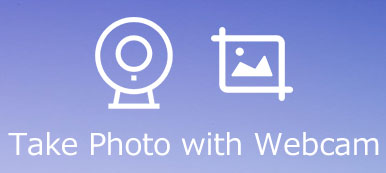Face-cam es la cámara utilizada para capturar su rostro. En la mayoría de los casos, la cámara frontal de su computadora y dispositivo móvil también se denomina cámara frontal. Hay océanos de aplicaciones de grabación de pantalla para varias plataformas. Sin embargo, solo algunos de ellos pueden capturar sus reacciones a través de la cámara facial mientras graban la pantalla. Este artículo identifica 7 mejores grabadoras de pantalla facecam que tienen la capacidad de capturar tu rostro. Echémosle un vistazo para encontrar la mejor grabadora de pantalla de cámara frontal de escritorio, en línea y móvil.
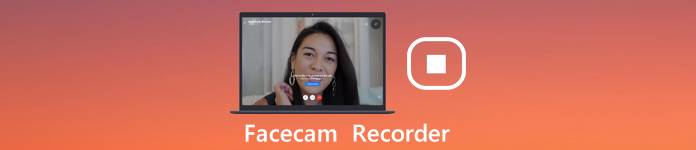
- Parte 1: Los 5 mejores grabadores de cámara facial para PC / Mac
- Parte 2: las 2 mejores aplicaciones de grabadora de cámara facial en iPhone y Android
- Parte 3: Preguntas frecuentes de Facecam Recorder
Parte 1: Los 5 mejores grabadores de cámara facial para PC / Mac
En Apeaksoft, prometemos ofrecerle contenido verificado. Aquí está nuestro esfuerzo para hacerlo:
- Cuando se trata de todos los productos seleccionados en nuestras reseñas, nos centramos en su popularidad y sus necesidades.
- Nuestro equipo de contenido de Apeaksoft ha probado todos los productos mencionados a continuación.
- En el proceso de prueba, nuestro equipo se centra en sus características sobresalientes, pros y contras, compatibilidad del dispositivo, precio, uso y otras características destacadas.
- En cuanto a los recursos de esas revisiones, hemos utilizado plataformas y sitios web de revisión confiables.
- Recopilamos sugerencias de nuestros usuarios y analizamos sus comentarios sobre el software de Apeaksoft y los programas de otras marcas.

Top 1: Apeaksoft Screen Recorder
Apeaksoft Screen Recorder es la mejor opción para capturar la cámara facial junto con la grabación de pantalla, sin importar si eres un usuario principiante o experimentado. Puede satisfacer todas sus necesidades en la grabación de cámaras faciales. Además de capturar la cámara web, puede usarla para grabar actividades de pantalla en su computadora, capturar audio del sonido del sistema, micrófono o ambos, grabar juegos, hacer tutoriales en video, capturar la pantalla en sus dispositivos iPhone y Android y tomar capturas de pantalla.
- Ventajas
- Agregue su cara y voz a la grabación de pantalla.
- Dibuje en pantalla la grabación en tiempo real.
- Produce grabación de cámara facial de alta calidad.
- Ofrece amplias funciones de bonificación, como edición de video.
- Contras
- Tienes que instalarlo en tu disco duro.
Cómo grabar Face-cam cuando se graba la pantalla
Configurar la mejor grabadora de cámara facial
Inicie la mejor grabadora de cámara facial después de instalarla en su PC. Hay otra versión para usuarios de Mac. Escoger Grabadora de video. Hay cuatro opciones en la interfaz principal:
Pantalla: Graba cualquier cosa en tu pantalla.
Cámara Web: Capture su cara a través de la cámara facial.
Sistema de sonido: Graba audio de tu sistema.
Micrófono: Agregue su voz a la grabación de pantalla.
Para grabar face-cam junto con la grabación de pantalla, active cuatro opciones.

Consejo: Si necesita opciones personalizadas, haga clic en Configuración para abrir el Preferencias diálogo.
Grabar cara-cámara
Una vez que esté listo, haga clic en el REC para comenzar a grabar face-cam y su pantalla. Luego se le presentará la barra de herramientas con varios botones. El Cámara El botón es para hacer una captura de pantalla. Para establecer la duración de la grabación, haga clic en Reloj botón. Si desea dibujar en la grabación, elija el Pluma .

Previsualice y guarde la grabación de cámara facial
Cuando termine de grabar, haga clic en Parada botón. Verifique la grabación en la ventana de vista previa. Para cortar la grabación, configure los puntos de inicio y fin en Cortar herramienta. Finalmente, haga clic en el botón Guardar para exportar su grabación de cámara facial a la computadora.
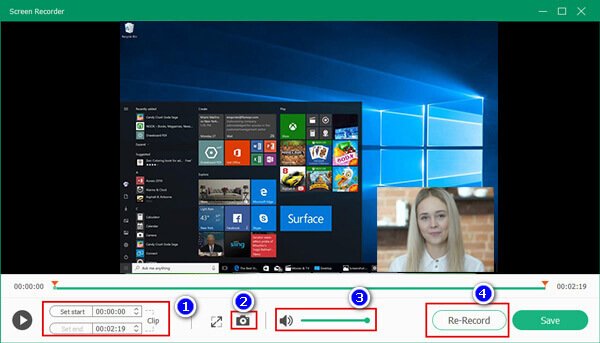
De esta manera, usted es capaz de grabar videollamadas faciales para FaceTime, WhatsApp, Skype y más.
Top 2: Grabador de pantalla en línea gratuito de Apeaksoft
Grabador de pantalla en línea gratuito de Apeaksoft es una increíble grabadora de cámara facial en línea si no le gusta instalar software en su computadora. Otra ventaja es que te permite hacer la tarea sin pagar un centavo u otro límite.
- Ventajas
- Gratuito.
- Pantalla de grabación y cámara facial en línea.
- Es fácil para usar;
- Guardar grabaciones en MP4 o MOV.
- Contras
- No tiene edición de video.
Cómo grabar Face-cam en línea
Visite https://www.apeaksoft.com/free-online-screen-recorder/ en cualquier navegador y haga clic Iniciar grabación botón para obtener el lanzador.

Hagan clic Pantalla y configure la región de grabación. Permitir Webcam y permitirlo. Luego elija la fuente de audio, como Sistema de audio y Micrófono.

Haz clic en el botón REC botón para comenzar a grabar face-cam. Para detener la grabación, presione el Parada botón y descárguelo a su disco duro.

3 superior: OBS Studio
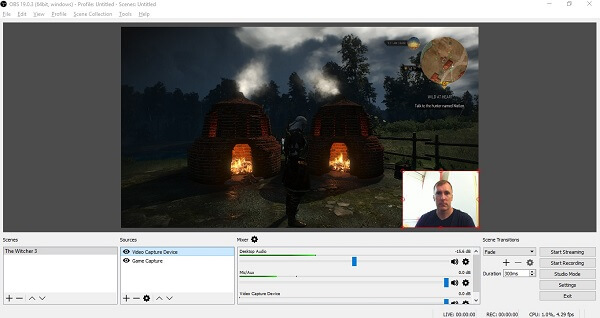
OBS Studio es un grabador de pantalla popular con capacidad de captura de cámara facial. Como es un proyecto de código abierto, puede usarlo para capturar su cámara de forma gratuita. Además, le permite transmitir su pantalla a Twitch.
- Ventajas
- Pantalla de grabación y cámara facial.
- Soporta múltiples fuentes de grabación.
- Gratuito.
- Contras
- Se bloquea a veces.
Top 4: Bandicam
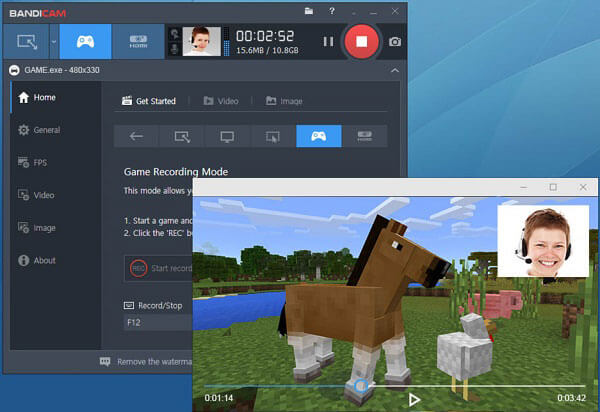
Bandicam es una grabadora de pantalla con cara-cámara frecuente entre los jugadores. En comparación con el software normal de grabación de pantalla, ofrece un modo de juego y produce grabaciones de juego de alta calidad.
- Ventajas
- Grabe un juego de FPS alto sin retraso.
- Soporte de grabación de dispositivo externo.
- Captura a través de la cámara facial.
- Contras
- Solo es compatible con PC.
- Hay marca de agua en la versión gratuita.
Top 5: Screencast-O-matic
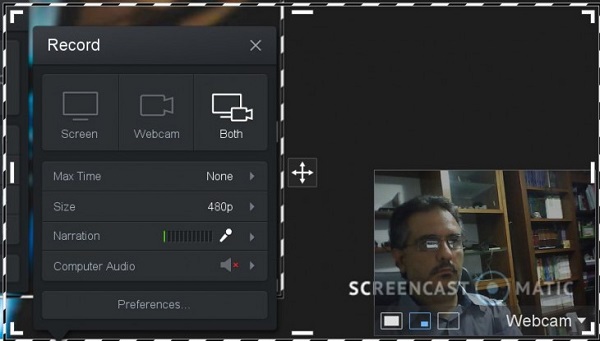
Screencast-O-matic es una grabadora de pantalla única con cámara facial. Ofrece tanto una versión en línea gratuita como una versión de escritorio de pago. Por lo tanto, puede decidir usar una versión diferente en varias circunstancias.
- Ventajas
- Grabe cara-cámara y pantalla juntos.
- Control de grabación con teclas de acceso rápido.
- Comparta grabaciones en línea directamente.
- Contras
- Requiere buena conexión a internet.
- La versión gratuita tiene un límite de 15 minutos.
Parte 2: las 2 mejores aplicaciones de grabadora de cámara facial en iPhone y Android
Top 1: Go Record
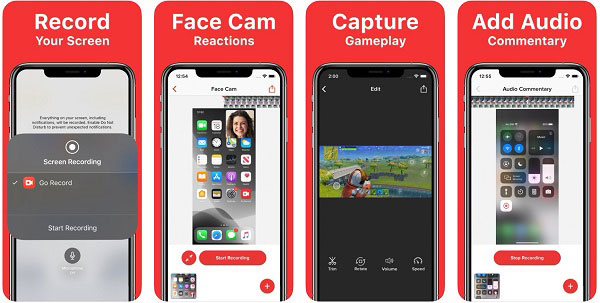
Go Record es una grabadora de cámara facial para dispositivos iPhone y Android. Puede descargarlo en App Store o Play Store de forma gratuita. Además de las funciones básicas, puede comprar funciones avanzadas.
- Ventajas
- Pantalla de grabación y cámara facial.
- Grabación de cámara facial polaca con herramienta de edición.
- Compartir grabación de pantalla.
- Contras
- La edición es bastante básica.
- Requiere los últimos sistemas móviles.
Top 2: AZ Screen Recorder

AZ Screen Recorder es otra aplicación de grabadora de cámara facial disponible para iPhone y Android. Go Record similar, puede obtener esta aplicación de forma gratuita. Más importante aún, ofrece una amplia gama de opciones personalizadas.
- Ventajas
- Grabar cara-cámara en alta calidad.
- Ajuste el tamaño de la cámara facial mientras graba.
- Transmita su pantalla a YouTube o Twitch.
- Contras
- El precio es caro.
La gente también pregunta
Slo-Mo Video Recorder - 5 mejores aplicaciones para capturar y editar videos en cámara lenta
Parte 3: Preguntas frecuentes de Facecam Recorder
¿Cómo grabo un video de mí mismo en Windows 11?
Aunque Windows 11 tiene Game DVR incorporado, no puede grabar la cámara de cara. Como resultado, debe usar una grabadora de cámara facial de otro fabricante para grabarse.
¿Bandicam es realmente gratis?
Bandicam ofrece una versión de prueba gratuita con funciones básicas. Además, agrega marca de agua a la grabación de tu juego. La única forma de eliminar la marca de agua es pagar por la versión completa.
¿Cómo puedo grabar la cámara de mi computadora portátil en secreto?
Algunas grabadoras de cámara facial pueden funcionar en segundo plano, como Apeaksoft Screen Recorder. Con él, puede grabar la cámara del portátil en secreto.
Conclusión
Este artículo ha identificado y compartido las 7 mejores aplicaciones de grabación de cámara facial para dispositivos Windows, Mac, iPhone y Android. Pueden capturar su pantalla y cámara de cara al mismo tiempo. Apeaksoft Screen Recorder, por ejemplo, puede grabar su pantalla, cámara facial junto con varias fuentes de audio. Además, puede decidir la fuente de grabación según sus necesidades. Si tiene otras preguntas, escríbalas debajo de esta publicación.